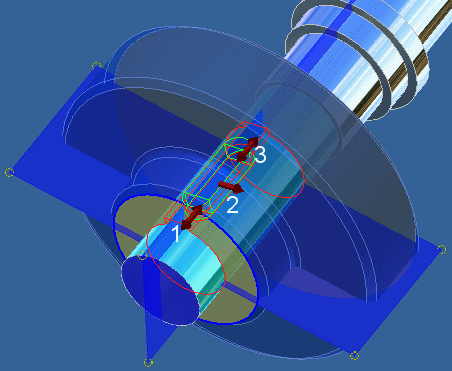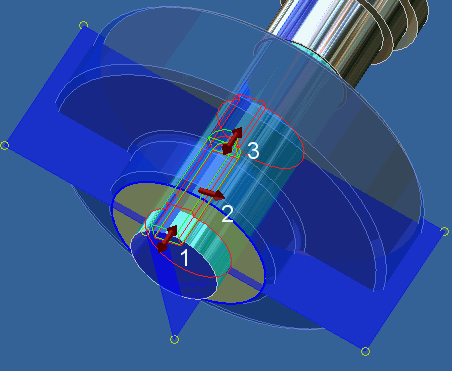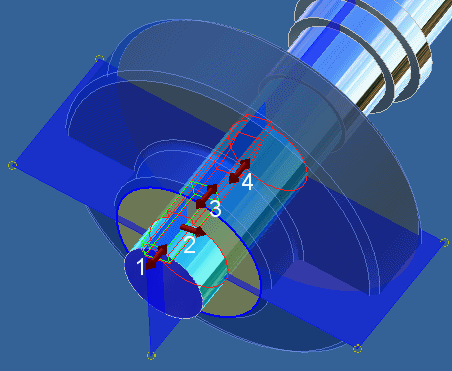평행 키 연결 생성기 대화상자 - 설계 탭
설계 탭을 사용하여 키 연결을 설계할 수 있습니다.
새 키를 설계하려는 경우 키 생성기가 열리고 마지막으로 삽입된 유효한 키 연결 값이 제공됩니다.
또한 키가 저장되어 있는 컨텐츠 센터에 연결해야 합니다. 컨텐츠 센터에 연결되어 있지 않으면 키를 선택하는 키 영역이 흐리게 표시됩니다.
컨텐츠 센터를 사용하는 방법에 대한 자세한 내용은 컨텐츠 센터의 탐색 정보 또는 컨텐츠 센터 라이브러리 구성 정보를 참고하십시오.
참고: 기존 그루브에 키를 배치하는 경우 정확한 위치에 배치되도록 추가 배치 형상을 선택합니다.
키
키 및 기본 키 특성을 지정합니다.
첫 번째 선택 리스트는 컨텐츠 센터에서 키를 선택하는 데 사용됩니다. |
첫 번째 선택 리스트는 샤프트 그루브 유형을 지정하는 데 사용합니다. 기존 샤프트 그루브를 기준으로 키를 삽입하거나 새 그루브를 작성할 수 있습니다. 선택 내용에 따라 샤프트 그루브 상자에서 배치용 버튼을 사용할 수 있습니다. |
샤프트 지름 | 샤프트 지름을 입력합니다. 이 치수를 바탕으로 적절한 키가 선택됩니다. 편집 필드 옆의 아래쪽 화살표를 클릭하면 지름을 수동으로 입력하거나 Autodesk Inventor에서 지름을 측정할 수 있습니다. 참조 1을 선택하면 샤프트 지름 값이 편집 필드에 자동으로 입력됩니다. 그런 다음 편집 필드가 잠기고 더 이상 편집할 수 없게 됩니다. 참고: 샤프트 지름은 표준 지정 범위 내에 있어야 합니다. 권장 사항: 샤프트가 외부 반지름 방향력(예: 기어 있음)의 추가 하중에 노출된 경우, 샤프트 지름을 최소 지름보다 약 20~30% 정도 크게 선택하는 것이 좋습니다. |
| 
| 업데이트 명령을 사용하면 지정된 치수(샤프트 지름)를 기준으로 컨텐츠 센터의 키 리스트가 업데이트됩니다. 샤프트 지름 값을 변경한 후 이러한 샤프트 지름에 권장되는 키 리스트가 정확하지 않은 경우 업데이트 명령을 사용할 수 있습니다. 업데이트를 클릭하면 샤프트 지름 값에 따라 컨텐츠 센터의 키 리스트가 업데이트됩니다. |
키 길이 | 선택한 키에 적합한 키 길이 리스트를 표시합니다. 키 길이 값은 선택된 키에 따라 업데이트되고 자동으로 삽입됩니다. |
개수: | 키의 개수를 입력합니다. 전달 시 비틀림 모멘트가 큰 경우 커플링에 최대 네 개의 키를 사용할 수 있습니다. 네 개의 키는 샤프트에서 대칭으로 정렬됩니다(즉, 반대 위치). 순환 모멘트의 전달에는 비대칭 정렬도 사용됩니다(120° 간격). |
각도 | 키 또는 키홈 사이의 각도를 지정합니다. 이 두 가지 항목에 대해서는 각도를 선택할 수 있고 나머지 항목의 각도는 자동으로 선택됩니다. |
샤프트 그루브
샤프트 그루브 및 해당 위치를 지정합니다. |
첫 번째 선택 리스트는 샤프트 그루브 유형을 지정하는 데 사용합니다. 기존 샤프트 그루브를 기준으로 키를 삽입하거나 새 그루브를 작성할 수 있습니다. 선택 내용에 따라 샤프트 그루브 상자에서 배치용 버튼을 사용할 수 있습니다. |
새로 작성 | 새 샤프트 그루브를 작성합니다. |
기존 선택 | Autodesk Inventor에서 기존 샤프트 그루브 피쳐를 선택합니다. 치수를 기준으로 적절한 키를 찾습니다. |
| | 참고: 이 옵션을 사용하는 경우 기존 샤프트 그루브는 수정되지 않습니다. |
그루브 유형에 대한 옵션은 다음과 같습니다. |
- 끝이 둥근 그루브
- 한쪽 끝이 둥근 그루브
- 평면 그루브
|
배치 옵션: |
참조 1 | 원통형 면 |
참조 2 | 반전 옵션이 있는 시작 면 또는 작업 평면 |
| | 참고: 반전 옵션은 작업 평면을 선택한 경우에만 사용할 수 있습니다. |
방향 | 원통형 면에 그루브를 배치하는 데 방향 평면을 사용하도록 지정합니다. 방향 평면은 자동으로 선택됩니다. |
반지름 | 평면 그루브의 경우 도구의 지름을 지정합니다. |
허브 그루브
허브 그루브 및 해당 위치를 지정합니다. |
배치 옵션: |
참조 1 | 시작/끝 평면형 면 또는 작업 평면을 지정합니다. 끝면은 자동으로 선택됩니다. 끝면 정의에 문제가 있으면 끝면을 선택합니다. |
참조 2 | 시작점(원통형 모서리 또는 작업점) 및 반전 옵션을 지정합니다. 반전 옵션을 클릭하면 그루브 방향이 변경됩니다. 참고: 반전 옵션은 작업 평면을 선택한 경우에만 사용할 수 있습니다. |
방향 | 원통형 면에 그루브를 배치하는 데 사용할 방향 평면을 지정합니다. 방향 평면은 자동으로 선택됩니다. |
생성할 객체 선택
다음 세 가지 옵션으로 삽입할 대상이 정의됩니다.
키 | 컨텐츠 센터에서 선택한 키를 삽입합니다. |
샤프트 그루브 | 선택한 형상에 샤프트 그루브를 생성합니다. |
허브 그루브 | 선택한 형상에 허브 그루브를 생성합니다. |
참고: 샤프트, 허브 그루브 등의 삽입된 객체는 편집하는 동안 변경할 수 없습니다.
참고: 샤프트 및 허브 그루브가 삽입되면 구속조건에 의해 상호 위치가 자동으로 고정되므로 개별적으로 변경할 수 없습니다.
다음 조건에 따라 키가 선택한 형상에 자동으로 배치됩니다.
- 샤프트 그루브 및 허브 그루브를 작성한 경우 키는 샤프트 그루브에 배치됩니다.
- 샤프트 그루브를 삽입하지 않거나 기존 그루브로 선택하고 허브 그루브를 작성한 경우 키는 허브 그루브에 배치됩니다.
- 구속조건이 작성되지 않고 키는 문서의 원점에 삽입됩니다.
메시지 요약
계산에 관한 보고서를 표시합니다. 계산 및 설계 탭의 아래쪽에 메시지 요약 영역을 열려면 탭 하단의 이중선을 두 번 클릭하거나 갈매기 모양 표시를 클릭합니다.
그래픽 미리보기
선택된 형상 및 그루브 유형의 그래픽 미리보기가 Autodesk Inventor에 표시됩니다. 그립을 사용하여 그루브 길이 등을 지정할 수 있습니다.
미리보기와 사용 가능한 그립은 다음 세 가지 그루브 유형에 따라 달라집니다.
A.) 끝이 둥근 그루브
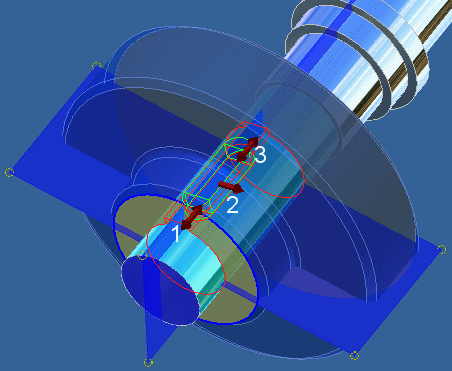
1. 그립을 사용하여 시작 모서리에서 위치를 지정합니다.
2. 그립을 사용하여 회전 위치를 지정합니다.
선택된 형상 및 그루브 유형의 그래픽 미리보기가 Autodesk Inventor에 표시됩니다. 그립을 사용하여 그루브 길이 등을 지정할 수 있습니다. |
미리보기와 사용 가능한 그립은 다음 세 가지 그루브 유형에 따라 달라집니다. |
A.) 끝이 둥근 그루브 |
| |
1. 그립을 사용하여 시작 모서리에서 위치를 지정합니다. |
2. 그립을 사용하여 회전 위치를 지정합니다. |
3. 그립을 사용하여 키 길이를 지정합니다. 그루브 길이는 키 길이에 따라 자동으로 업데이트됩니다. |
B.) 한쪽 끝이 둥근 그루브 |
| |
1. 그립을 사용하여 시작 모서리에서 위치를 지정합니다. |
2. 그립을 사용하여 회전 위치를 지정합니다. |
3. 그립을 사용하여 키 길이를 지정합니다. 그루브 길이는 키 길이에 따라 자동으로 업데이트됩니다. |
C.) 평면 그루브 |
| |
1. 그립을 사용하여 시작 모서리에서 위치를 지정합니다. |
2. 그립을 사용하여 회전 위치를 지정합니다. |
3. 그립을 사용하여 키 길이를 지정합니다. 그루브 길이는 키 길이에 따라 자동으로 업데이트됩니다. |
4. 그립을 사용하여 그루브 길이를 지정합니다. |
계산 탭
도구막대 명령
 전동 패널
전동 패널  키
키